winxp查看系统日志的方法 winxp系统日志查看步骤
更新时间:2024-03-08 13:56:25作者:xiaoliu
在使用Windows XP操作系统时,查看系统日志是非常重要的一项任务,系统日志记录了系统运行过程中的各种事件和错误信息,可以帮助用户及时发现和解决问题。下面我们将介绍如何在WinXP系统中查看系统日志的具体步骤。通过简单的操作,您就可以轻松地查看系统日志,了解系统运行情况,及时处理各种故障。
winxp系统日志查看步骤:
一、通过控制面板打开XP系统日志的方法:
1、在任务栏上,点击开始菜单,点击“控制面板”。
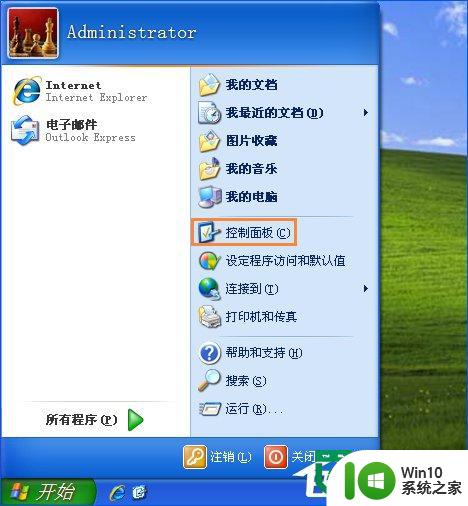
2、在控制面板中,点击“管理工具”。如下图。
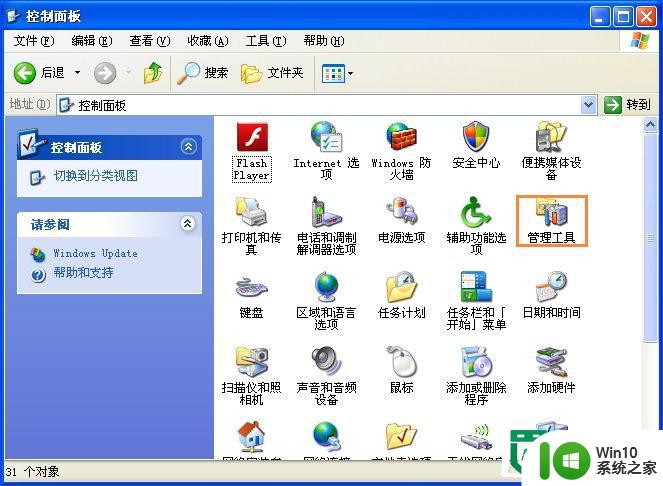
3、点击“事件查看器”。如下图。
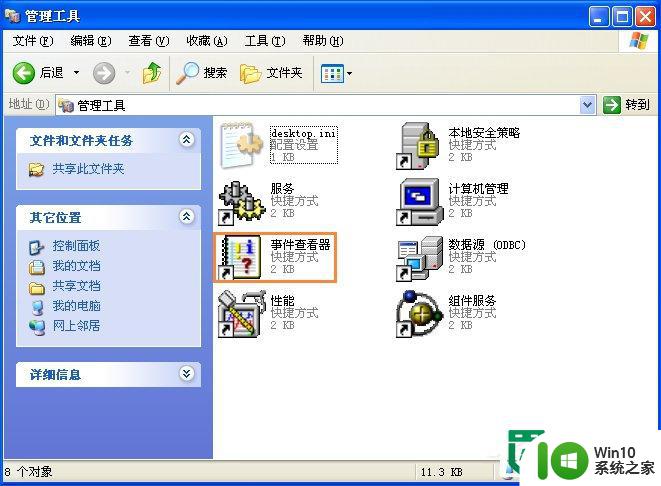
4、然后你就看到了系统日志内容信息了。

二、通过运行打开XP系统日志的方法:
1、在开始菜单中点击“运行”,输入 eventvwr ;
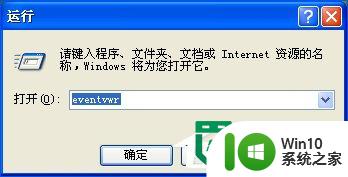
2、点击确定即可瞬间打开系统日志。
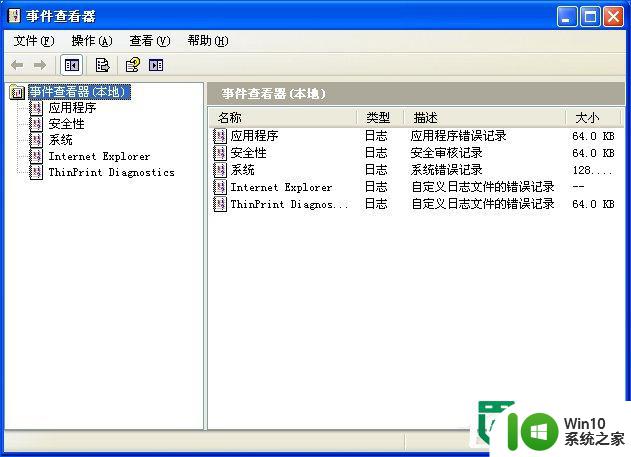
以上就是winxp查看系统日志的方法的全部内容,还有不懂得用户就可以根据小编的方法来操作吧,希望能够帮助到大家。
winxp查看系统日志的方法 winxp系统日志查看步骤相关教程
- 如何查看电脑的系统日志 怎么查看电脑系统日志文件
- windows系统日志的查看方法 window系统日志怎么看
- 如何查看系统日志 怎么查看计算机日志
- windows 错误日志的查看方法 windows错误日志怎么查看
- xp系统设置性能库的默认事件日志功能的方法 如何在xp系统中设置性能库的默认事件日志功能
- 查看win8系统的激活时间的快捷方法 如何查看Windows 8系统的激活日期
- win8电脑获取dump日志文件的方法 win8系统如何导出dump日志文件
- 查看电脑激活日期的步骤 怎么查看windows激活时间
- 如何在Windows 10中查看远程桌面连接历史记录 Windows 10远程桌面连接日志怎么查看
- xp查看操作系统的方法 xp电脑操作系统版本查看方法
- windows查看系统激活状态的方法 windows如何查看系统激活状态
- 苹果手机如何查询激活日期 苹果手机激活日期查看方法
- U盘装机提示Error 15:File Not Found怎么解决 U盘装机Error 15怎么解决
- 无线网络手机能连上电脑连不上怎么办 无线网络手机连接电脑失败怎么解决
- 酷我音乐电脑版怎么取消边听歌变缓存 酷我音乐电脑版取消边听歌功能步骤
- 设置电脑ip提示出现了一个意外怎么解决 电脑IP设置出现意外怎么办
电脑教程推荐
- 1 w8系统运行程序提示msg:xxxx.exe–无法找到入口的解决方法 w8系统无法找到入口程序解决方法
- 2 雷电模拟器游戏中心打不开一直加载中怎么解决 雷电模拟器游戏中心无法打开怎么办
- 3 如何使用disk genius调整分区大小c盘 Disk Genius如何调整C盘分区大小
- 4 清除xp系统操作记录保护隐私安全的方法 如何清除Windows XP系统中的操作记录以保护隐私安全
- 5 u盘需要提供管理员权限才能复制到文件夹怎么办 u盘复制文件夹需要管理员权限
- 6 华硕P8H61-M PLUS主板bios设置u盘启动的步骤图解 华硕P8H61-M PLUS主板bios设置u盘启动方法步骤图解
- 7 无法打开这个应用请与你的系统管理员联系怎么办 应用打不开怎么处理
- 8 华擎主板设置bios的方法 华擎主板bios设置教程
- 9 笔记本无法正常启动您的电脑oxc0000001修复方法 笔记本电脑启动错误oxc0000001解决方法
- 10 U盘盘符不显示时打开U盘的技巧 U盘插入电脑后没反应怎么办
win10系统推荐
- 1 萝卜家园ghost win10 32位安装稳定版下载v2023.12
- 2 电脑公司ghost win10 64位专业免激活版v2023.12
- 3 番茄家园ghost win10 32位旗舰破解版v2023.12
- 4 索尼笔记本ghost win10 64位原版正式版v2023.12
- 5 系统之家ghost win10 64位u盘家庭版v2023.12
- 6 电脑公司ghost win10 64位官方破解版v2023.12
- 7 系统之家windows10 64位原版安装版v2023.12
- 8 深度技术ghost win10 64位极速稳定版v2023.12
- 9 雨林木风ghost win10 64位专业旗舰版v2023.12
- 10 电脑公司ghost win10 32位正式装机版v2023.12